Összefoglaló
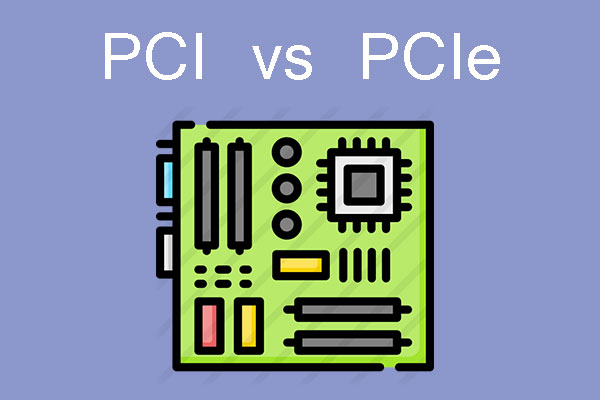
Szavarban van a PCI és a PCIe között? Ha nem tudja, hogyan kell megkülönböztetni őket, akkor olvassa el ezt a bejegyzést, amelyben a MiniTool 4 szempontból magyarázza el Önnek a különbségeket: funkció, megjelenés, sebesség és kompatibilitás.
- Mi a PCI és a PCI Express?
- PCI vs PCIe
- Számítógép átállítása PCIe SSD-re
- Végeredmény
- PCI vs PCIe GYIK
Mi a PCI és PCI Express?
A számítógépben, ha a különböző eszközök adatokat akarnak cserélni, akkor azt egy bizonyos csatornán, azaz buszon keresztül kell megtenniük. A busz a számítógép különböző funkcionális részei közötti információátvitelre szolgáló közös kommunikációs törzshálózat. Ez egy vezetékekből álló átviteli kábelköteg. A PCI és a PCIe is busz.
Mit csinál a PCI a PC-ben?
A PCI a Peripheral Component Interconnect rövidítése, amely egy helyi busz a PC-ben. Akkor hogyan működik a számítógépekben? Ezt fogom elmagyarázni ebben a részben.
Néhány évvel ezelőtt (2000-2010 körül) a számítógép alaplapja az alábbi képen látható módon épült fel:
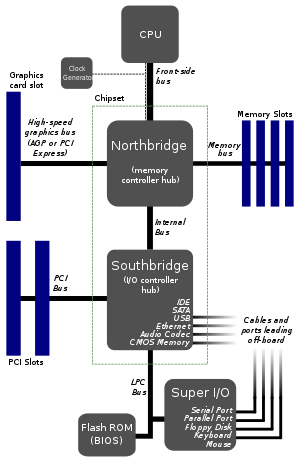
Ez a szerkezet egy tipikus, PCI buszon alapuló észak-déli híd chipszerkezet. A CPU és a Northbridge chip az FSB (Front Side Bus) segítségével kapcsolódik egymáshoz. A Northbridge chip elsősorban a CPU és a nagysebességű eszközök (AGP grafikus kártya, memória) közötti adatcsere vezérléséért felelős.
Ezután a Southbridge egy belső buszon keresztül (mint a Hub-Link) kapcsolódik a Northbridge-hez. A Southbridge chip elsősorban a kis sebességű eszközök (pl. floppy meghajtó, merevlemez, billentyűzet, kiegészítő kártya) adatcseréjéért felelős.
Hol van a PCI? A Southbridge alatt van. A Southbridge alatt számos busz található: PCI, LPC (Low Pin Count), SATA, USB stb. A PCI busz elsősorban olyan eszközök csatlakoztatásáért felelős, mint a hálózati kártya, audiokártya és SCSI kártya. Az LPC busz elsősorban az olyan általános, alacsony sebességű eszközök csatlakoztatásáért felelős, mint a BIOS, billentyűzet, egér, floppylemez stb.

Ez a cikk mélyen elmagyarázza, hogy mi a SATA SSD és az M.2 SSD. Érinti a SATA busz szabványt, a PCI-E busz szabványt, az AHCI protokollt és az NVMe protokollt.
Mit csinál a PCI Express a PC-ben?
Mi a PCI Express? A PCI Express, más néven PCIe/PCI-E a PCI és az AGP utódja. Emellett fokozatosan átveszi a SATA és az USB buszok helyét. Egy tipikus PCIe alapú alaplap felépítése az alábbi képen látható:
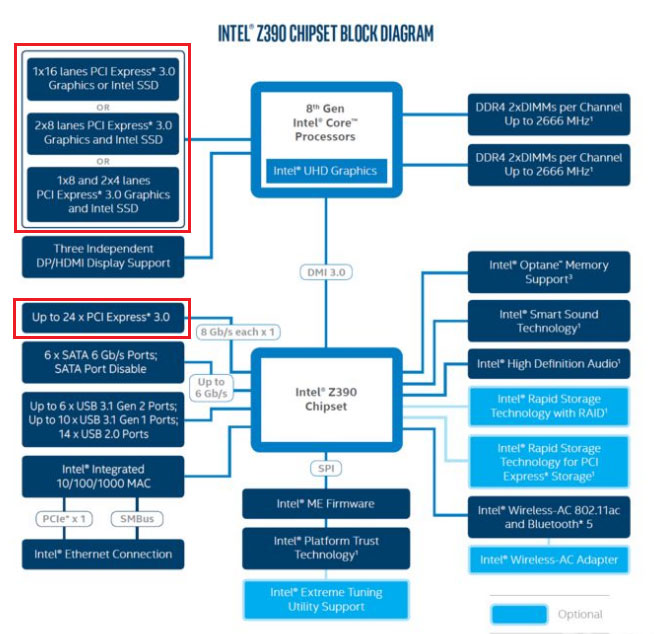
A fenti képen a 2018. október 8-án bemutatott Intel Z390 alaplap felépítése látható. Ezen az alaplapon a Northbridge teljesen integrálva van a CPU-ba, így csak két fő alkatrész van: CPU és Southbridge (az Intel ezt I/O Control Hubnak vagy Platform Controller Hubnak nevezi).
Hasonlóképpen, a grafikus kártya és a memória közvetlenül a CPU-hoz van csatlakoztatva. Két dologra azonban érdemes odafigyelni: a. a grafikus kártya PCIe buszon keresztül kapcsolódik a CPU-hoz; b. az alaplap támogatja a CPU és a PCIe SSD közötti közvetlen kapcsolatot.
Az Intel Z390 lapkakészlet (Southbridge) a PCIe buszon alapuló DMI (Direct Media Interface) 3.0 buszon keresztül kapcsolódik a CPU-hoz. A Southbridge 24 PCIe sávot oszt szét, amelyeket merevlemezek, USB-eszközök, hálózati kártya, hangkártya stb. csatlakoztatására használnak. Elmondható, hogy a PCIe nem csak egy helyi busz. Ez már rendszerbusz.
Amikor ezt olvassa, talán arra gondol, hogy “hová van csatlakoztatva az M.2 PCIe SSD-m?”. Valójában két helyzet áll fenn:
- A grafikus kártyád PCIe 3.0 X8 sávot használ, a másik két PCIe 3.0 X4 port pedig 2 NVMe SSD behelyezésére szolgál. Ebben a helyzetben az SSD-k közvetlenül a CPU-hoz vannak csatlakoztatva, így mindegyikük kizárólag 4 GB/s átviteli sebességet élvezhet.
- A grafikus kártyája PCIe 3.0 X16 sávokat használ, és az M.2 PCIe SSD-je 24 ICH/PCH PCIe sávot oszt meg más eszközökkel. Ezenkívül az SSD-k sebességét a DMI 3.0 korlátozza (a DMI 3.0 X4 sebessége körülbelül megegyezik a PCIe 3.0 X4 sebességével). Ezért’ a Thunderbolt 3, az M.2 és az U.2 interfészek jelenleg nem képesek áttörni a PCIeX4 sávszélességet.
A legtöbb esetben a számítógép a második elrendezést választja. Annak ellenére, hogy a PCIe SSD-k megosztják az átviteli sebességet más eszközökkel, még mindig gyorsabbak, mint más SSD-k, például a SATA SSD-k. Emellett a Southbridge-en lévő további eszközök általában nem működnek együtt, így a DMI 3.0 áteresztőképessége elegendő.

Ez a bejegyzés részletesen bemutatja az NVMe vs M.2 vs PCIe megoldást. Miután elolvasta ezt a bejegyzést, világosan megismerheti a köztük lévő különbségeket.
PCI vs PCIe
Ebben a részben a PCI vs PCI Express 3 aspektusból fogom elmagyarázni. Olvasson tovább, hogy megismerje a PCI és PCIe közötti különbségeket.
PCI vs PCIe slot
Ebben a részben megmutatom, hogyan néznek ki a PCI és PCIe slotok. Az első, amit bemutatok, a PCI slot. Ennek a slotnak két típusa van: 32 bites slot 124 tűvel és 64 bites slot 188 tűvel. Az előbbit általában az általános asztali számítógépekben használják, az utóbbit pedig általában a szervereken. A PCI slot a következő képen néz ki:

Aztán a PCIe slot bemutatásán van a sor. Ennek a slotnak 7 változata van: x1, x2, x4, x8, x12, x16 és x32, ami 1/2/4/8/12/16/32 sávnak felel meg. Ezek közül a PCI-E x32-t nagy mérete miatt csak néhány különleges alkalomra használják, és szinte nincs megfelelő tömegterméke.
A PCI-E x12-t elsősorban szerverekben használják, és nem fog megjelenni a fogyasztói platformokon. A PCI-E x2-t elsősorban belső interfészekhez használják, nem pedig bővítőhelyekre. Még ha néhány alaplap biztosítja is ezt az interfészt, a PCI-E x2 alapvetően M.2 interfész formájában jelenik meg a PCI-E slot helyett.
Ezért az alaplapokon a mainstream PCI-E slotok alapvetően a négy típusra koncentrálódnak: PCI-E x1 / x4 / x8 / x16. Mutassuk be őket részletesebben:
- PCI-E x16 slot: Hossza 89 mm, és 164 tűvel rendelkezik. Gyakran használják grafikus kártyákhoz, és visszafelé kompatibilis az x1 / x4 / x8 eszközökkel.
- PCI-E x8 slot: Hossza 56 mm, és 98 tűvel rendelkezik. Általában PCI-E x16 foglalat formájában jelenik meg, de az adattüskéknek csak a fele érvényes, ami azt jelenti, hogy a tényleges sávszélesség csak fele a valódi PCI-E x16 foglalatnak. Célja, hogy a PCI-E x16 interfésszel rendelkező grafikus kártya zökkenőmentesen telepíthető legyen a PCI-E x8 interfészre.
- PCI-E x4 slot: Hossza 39 mm, és 64 tűvel rendelkezik. Elsősorban PCI-E SSD-k vagy M.2 SSD-k telepítésére szolgál (PCI-E adaptereken keresztül). A legtöbb esetben azonban a PCI-E x4 foglalat a gyárat elhagyva M.2 interfész formájában érkezik.
- PCI-E x1 foglalat: Mindössze 25 mm hosszú és 36 tűvel rendelkezik. A megcélzott termékek viszonylag széleskörűek, beleértve a független hálózati kártyákat, független hangkártyákat, USB 3.0 / 3.1 bővítőkártyákat stb.
A PCI-E x1 / x4 / x8 / x16 foglalat a következő képen néz ki:

PCI vs PCIe sebesség
Ebben a részben a PCI vs PCI-E sebességet fogom elmagyarázni. Miután megismerte a sebességkülönbségüket, tudni fogja, hogy miért váltotta fel a PCI interfészt a PCIe interfész.
A 32 bites PCI sebessége 133 MB/s, míg a 64 bites PCI sebessége 266 MB/s. Ami a PCIe sebességét illeti, az a sávoktól és a verzióktól függően változik. Nézzük meg a Wikipedia által kínált PCIe teljesítménydiagramot:
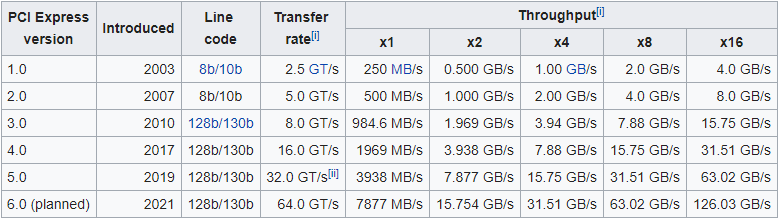
A legtöbb számítógép jelenleg a PCIe 3.0 verziót használja. Ezzel a verzióval még a PCIe x1 is sokkal gyorsabb lehet, mint a 64 bites PCI. A PCI vs. PCI-E sebesség szempontjából a PCI-E a győztes, és teljesen átveszi a PCI helyét.

Tudja, mi az az SSD meghajtó? Ez a cikk elmagyaráz néhány SSD terminológiát, és segít az SSD lemez teljes megértésében.
PCI vs PCIe kompatibilitás
A kompatibilitás szempontjából több dolgot is érdemes megjegyezni:
- PCI: A 32 bites PCI interfész nem kompatibilis a 64 bites PCI termékekkel, míg a 64 bites PCI interfész kompatibilis a 32 bites PCI termékekkel.
- PCIe: A PCI-E interfészek különböző hosszúságúak. Minél több sávval rendelkezik, annál hosszabb az interfész. Általában a hosszú slotok kompatibilisek a rövid interfészű termékekkel. Például a PCIe X16-os slot kompatibilis lehet X4-es vagy X8-as termékekkel. A rövid slotok azonban nem kompatibilisek a hosszú interfészű termékekkel, mivel nem illeszthetők be.
- PCIe: A PCIe-nek különböző változatai vannak. A különböző verziók kompatibilisek egymással. Például a PCIe 3.0 kompatibilis a PCIe 2.0-val. De a teljesítményt az alacsonyabb verzió határozza meg.
- PCI vs PCIe: A PCI-E interfész és a PCI interfész nem kompatibilis egymással.
Számítógép áttelepítése PCIe SSD-re
A PCIe vs PCI megismerése után érdemes lehet PCIe termékeket használni. Ha a számítógépe PCI-E interfésszel rendelkezik, akkor biztosan élvezheti a PCIe nagy sebességét. Ebben a részben megmutatom, hogyan lehet az operációs rendszert PCIe SSD-re migrálni a MiniTool Partition Wizard segítségével. Így az OS újratelepítése nélkül használhatja a számítógépét az új merevlemezen.
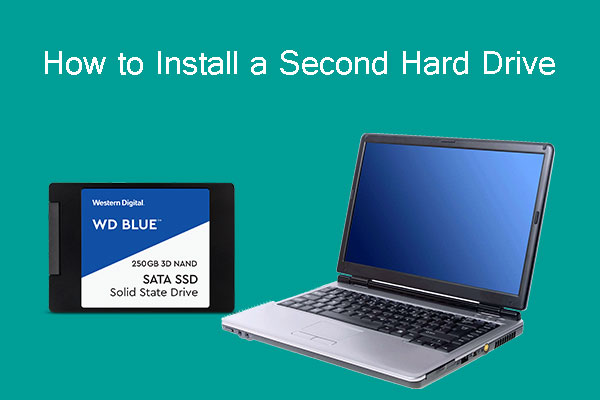
Ez a bejegyzés lépésről lépésre bemutatja, hogyan lehet második merevlemezt telepíteni a laptopba és az asztali számítógépbe.
Itt az útmutató:
Vásárlás most
1. lépés: Kattintson a fenti gombra a MiniTool Partition Wizard megvásárlásához. Telepítse, majd nyissa meg, hogy megjelenjen a fő felülete. Kattintson az eszköztáron a Migrate OS to SSD/HDD gombra.
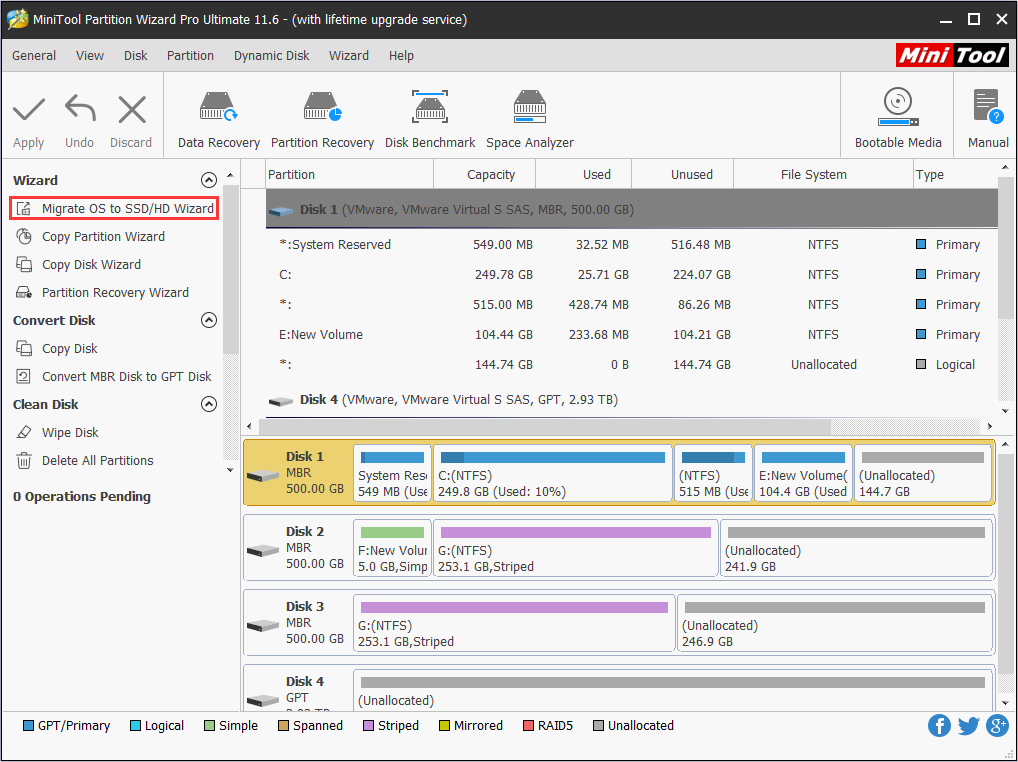
Step 2: Válassza ki a megfelelő módszert a rendszerlemez áttelepítéséhez, majd kattintson a Tovább gombra.
A lehetőség: a rendszerlemez cseréje egy másik merevlemezre: A teljes rendszerlemez átmásolásra kerül az új SSD-lemezre. Az adatok közé tartoznak a rendszerfájlok és a más partíciókon lévő személyes fájljai.
B lehetőség: az operációs rendszer áthelyezése egy másik merevlemezre: Csak az operációs rendszerhez szükséges rendszer- és rendszerindító partíciók kerülnek átmásolásra az új SSD-lemezre. A személyes fájljai továbbra is az eredeti lemezen maradnak.

3. lépés: Válassza ki az új SSD-lemezt, amelyre a Windows-t áthelyezi, majd kattintson a Tovább gombra. Egy figyelmeztető ablak jelenik meg. Olvassa el, és kattintson az Igen gombra.
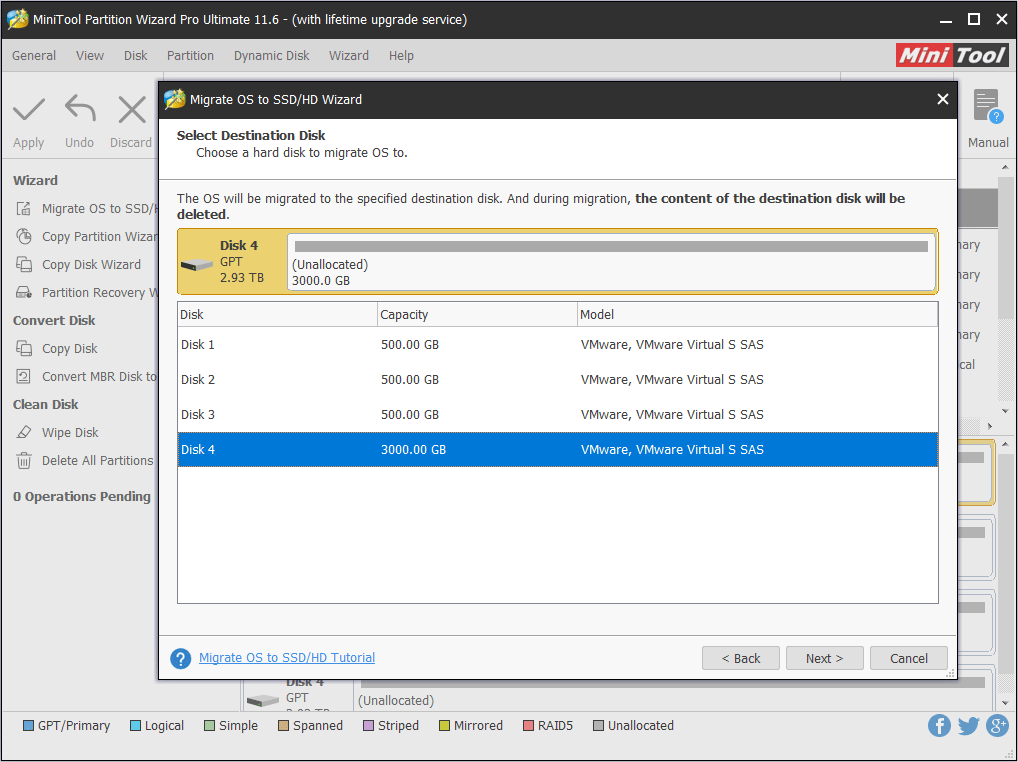
4. lépés: Válassza ki a megfelelő másolási beállításokat és állítsa be a céllemez elrendezését, majd kattintson a Tovább gombra.
(1). A partíciók illesztése a teljes lemezre: Az eredeti lemezen lévő összes partíció egyenlő arányban zsugorodik vagy bővül, hogy kitöltse a teljes céllemezt.
(2). Partíciók másolása átméretezéssel: Az eredeti lemezen lévő összes partíció átmásolódik a céllemezre méret- vagy helyváltoztatás nélkül.
(3). Partíciók igazítása 1 MB-ra: A számítógép teljesítményének javításához ajánlott.
(4). GUID partíciós tábla használata a céllemezhez: Az MBR legfeljebb 2 TB lemezterületet képes felismerni és felhasználni. Ezzel a beállítással az MBR-t GPT-re alakíthatja át, így a felhasználók a 2 TB-on túli lemezterületet is használhatják.
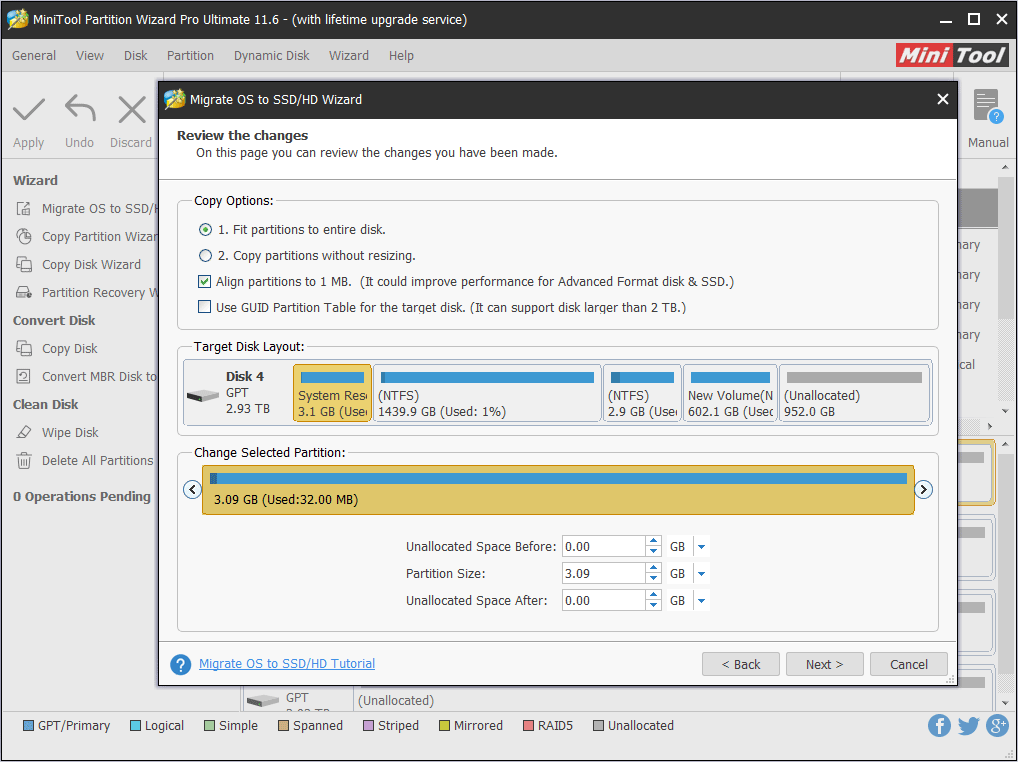
5. lépés: Olvassa el a megjegyzést és kattintson a Befejezés gombra, majd az eszköztáron kattintson az Alkalmaz gombra a függőben lévő műveletek végrehajtásához.
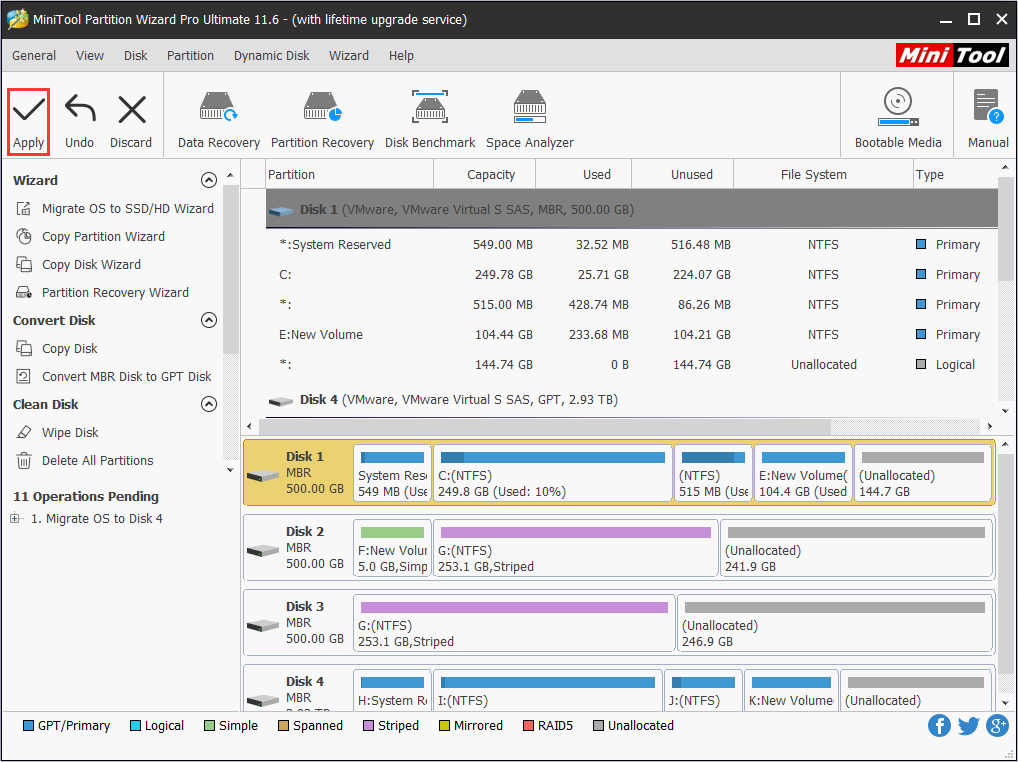
6. lépés: A MiniTool Partition Wizard újraindítást kér. Kattintson az Újraindítás most gombra.
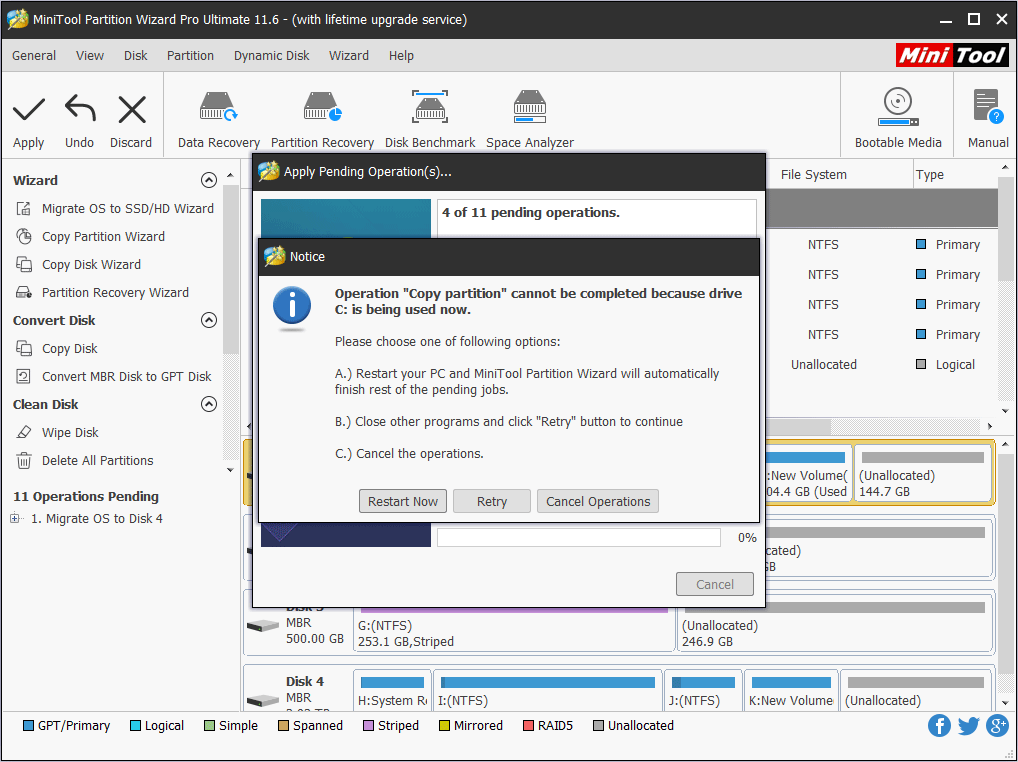
Itt egy bejegyzés, amely a PCI vs PCIe-ről szól 4 szempontból: mit csinálnak a PC-ben, a slot megjelenése, a sebesség és a kompatibilitás. Ha érdekel a téma, akkor olvasd el ezt a bejegyzést.Click to tweet
Legfontosabb
Segített ez a bejegyzés a PCI vs PCIe megismerésében? Van véleményed a PCI-ről és a PCIe-ről? Kérjük, adjon visszajelzést az alábbi kommentzónában. Emellett, ha nehézségei vannak az operációs rendszer PCIe SSD-kre történő áttelepítésével kapcsolatban, akkor vegye fel velünk a kapcsolatot a [email protected] címen. A lehető leghamarabb válaszolunk Önnek.